A princípio, você pode pensar que desligar um PS5 é uma tarefa fácil. Mas, embora a ação não pareça ciência de foguetes, às vezes não é a coisa mais simples de se fazer, especialmente para proprietários de PlayStation pela primeira vez. Mesmo que você já tenha usado o PS3 e o PS4 antes, o processo com o PS5 é um pouco diferente.

Neste artigo, você encontrará instruções sobre como desligar seu PS5 com segurança com ou sem o controle DualSense. Além disso, abordaremos as etapas sobre como desligar o próprio controle DualSense para economizar bateria ao baixar um novo jogo.
Como desligar o PS5 com um controlador
Desligar o PS5 usando o controle DualSense é uma tarefa relativamente simples. Os usuários iniciantes só precisam se acostumar com a interface do usuário totalmente nova, que nem sempre faz mais sentido. Embora possa parecer complicado no início, o processo fica muito mais claro após a segunda tentativa.
Antes de começarmos, saiba que existem dois estados “desligados” para PS5s. Você pode desligar totalmente o seu PS5 ou colocá-lo no modo de descanso. Desligar o console encerrará todas as atividades. Por outro lado, o modo de descanso ainda pode permitir que o PS5 baixe patches, instale jogos ou carregue quaisquer controladores conectados. Portanto, continuará consumindo um pouco de energia.
Veja como desligar o PS5 sem ter que se levantar de seu assento confortável:
Usando o Menu do Centro de Controle
- Abra o menu do centro de controle do PS5 pressionando o botão logotipo do PlayStation no controlador.

- aperte o Poder botão. Você verá três opções, Entrar no modo de descanso , Desligue o PS5 , e Reinicie o PS5 .
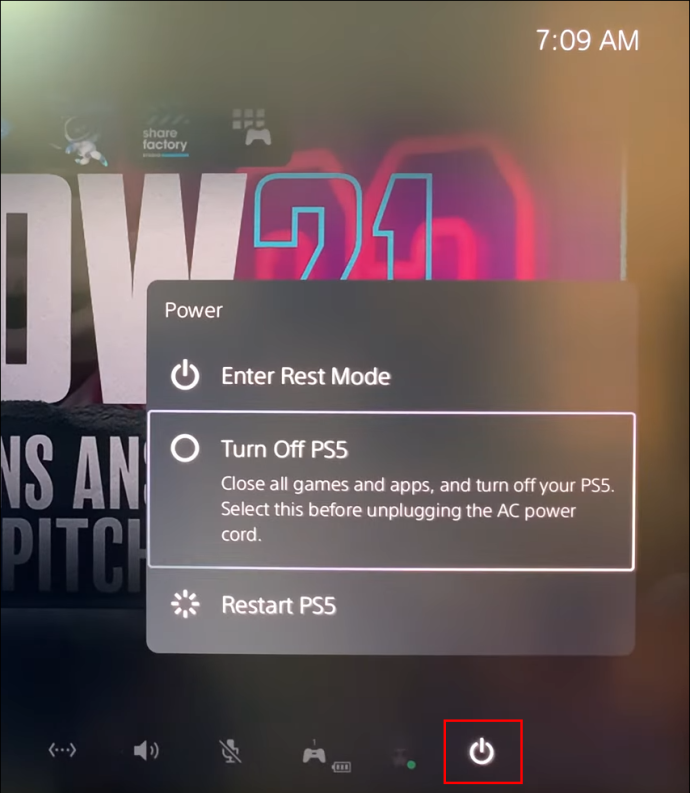
- Escolha a segunda opção para desligar o dispositivo.
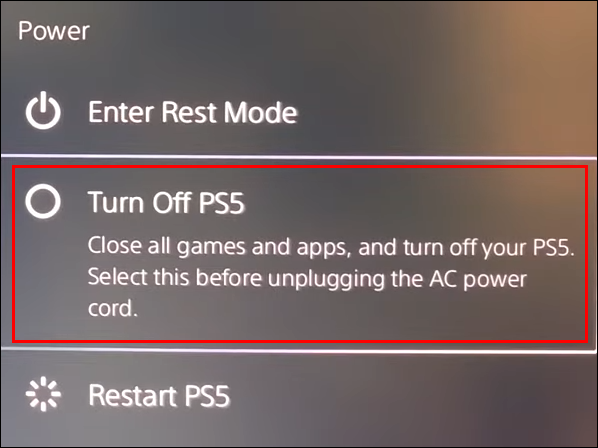
Ao desligar o PS5 dessa maneira, o console começará a desligar, mas não imediatamente. Você verá uma mensagem que diz: 'Preparando para desligar seu PS5 ...' alertando para não desconectar o cabo de alimentação CA enquanto o indicador de energia do PS5 estiver piscando.
Como desligar o PS5 sem um controlador
Desligar o PS5 sem usar o controle significa que você precisa fazer isso diretamente no console. Esta é uma das maneiras mais diretas de desligar um PS5, mas exige que você acesse o console onde quer que esteja em seu quarto.
- Você verá dois botões na barra preta no meio do console PS5 (se você tiver um Digital PS5 Edition, haverá apenas um botão). Encontre o Poder botão localizado à esquerda do console para a versão em disco. Se você definiu o console verticalmente, então o Poder botão estará na parte inferior.
- Pressione e segure o Poder botão até ouvir dois bipes. Soltar o botão após o primeiro bipe colocará o console no modo de repouso. Dois bipes desligarão o PS5 completamente.
- Conforme seu PS5 se prepara para desligar, ele exibirá uma mensagem na tela. Isso serve para avisá-lo para não desconectar o console do cabo de alimentação CA enquanto o botão liga/desliga ainda estiver ligado.
Como desligar o controle do PS5
Se você está baixando um jogo e quer economizar bateria no não tão poderoso controlador PS5 de 1.560 mAh, é melhor desligá-lo. No entanto, desligar o controlador DualSense PS5 requer uma abordagem ligeiramente diferente em comparação com as gerações PS anteriores.
Existem vários métodos que você pode usar para desligar o bloco, e eles são descritos abaixo.
1. Desligue o controlador PS5 através do centro de controle
- No pad PS5 DualSense, pressione o botão logotipo do PlayStation botão localizado entre os sticks analógicos.

- Navegue até a linha inferior do menu PS5 e encontre a opção Acessórios. É o botão com o gamepad e um pequeno ícone de medidor de bateria nele.
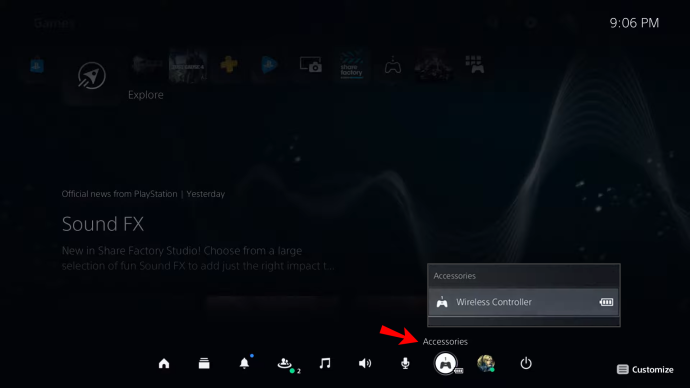
- Bater x ; você verá todos os acessórios conectados ao seu dispositivo. Seu controlador DualSense será nomeado Controlador sem fio .

- Bater x nele.

- Selecione os Desligar opção de desligar o pad.
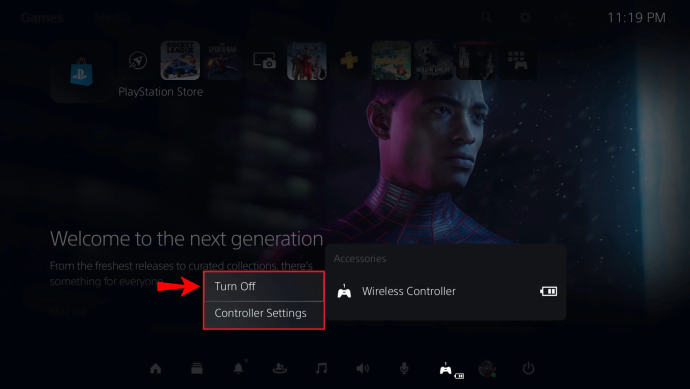
2. Desligue o controle do PS5 automaticamente
Você pode configurar seu teclado DualSense para desligar automaticamente se não for usado por um período específico. Apenas siga os passos abaixo:
- Abra as configurações do seu PS5. Vá para o ícone de engrenagem localizado no canto superior direito da tela inicial.

- Escolher Sistema ; você o encontrará ao rolar o submenu. Ele estará na segunda metade da lista.
- Role para Economia de energia na parte inferior da lista.
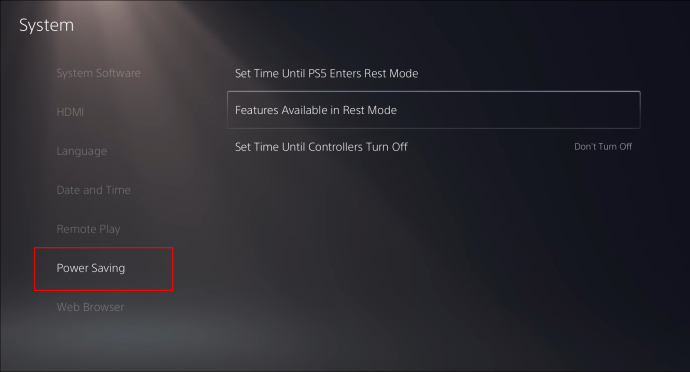
- Defina o tempo no Definir o tempo até que os controladores sejam desligados seção. Você pode ter seu controlador desligado após 10 , 30 , ou 60 minutos de inatividade.
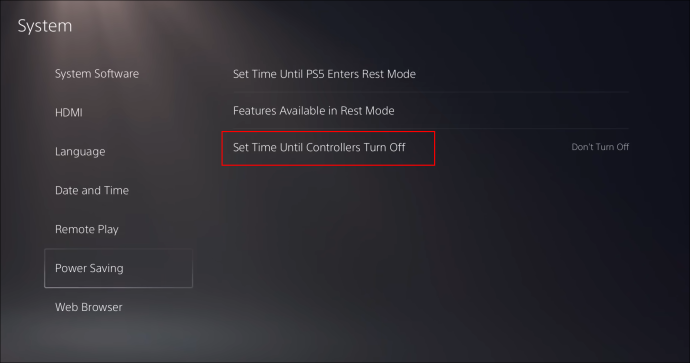
Como desligar o microfone do controlador PS5
O controlador DualSense do PS5 é um dos acessórios de jogos modernos mais legais. Há um monte de tecnologia neste pequeno dispositivo. Entre eles está um microfone de alta qualidade aberto por padrão.
Isso significa que o que você diz pode ser captado mesmo quando você não deseja, o que pode causar problemas em seu jogo multijogador online. Felizmente, é relativamente simples desligar o microfone do seu controle.
transferir fotos do iphone para o pc
1. Desligue o microfone do controlador PS5 através do controlador
Tudo que você precisa fazer é pressionar a horizontal mudo botão no centro do controle, logo abaixo do logotipo do PlayStation.
Quando você silencia o microfone, o botão pisca em laranja.
2. Desligue o microfone do controlador PS5 através do centro de controle
Outra maneira de silenciar o microfone no seu controlador PS5 é através do Centro de Controle:
- Acerte o logotipo do PlayStation botão no seu controlador.

- aperte o x no ícone do microfone no Centro de Controle .

Isso silenciará o microfone no seu controlador PS5. Se você deseja silenciar completamente seu PS5, incluindo a saída de som, existem etapas adicionais:
- Segure o mudo botão no controlador até que comece a piscar em laranja.

Você pode usar esta etapa para silenciar você e o jogo se precisar cuidar de outras coisas.
Essas etapas ajudam a silenciar o microfone controlador DualSense, para que você possa cuidar de assuntos pessoais e não se preocupar com seus co-jogadores ouvindo cada palavra que você diz.
3. Desligue o microfone do controlador PS5 através do menu de configurações
Outra maneira de silenciar o microfone é navegar até o menu Configurações. Aqui está o que você precisa fazer:
- Vou ao Configurações menu pressionando o ícone de engrenagem no canto superior direito da tela.

- Navegue até o Som seção.
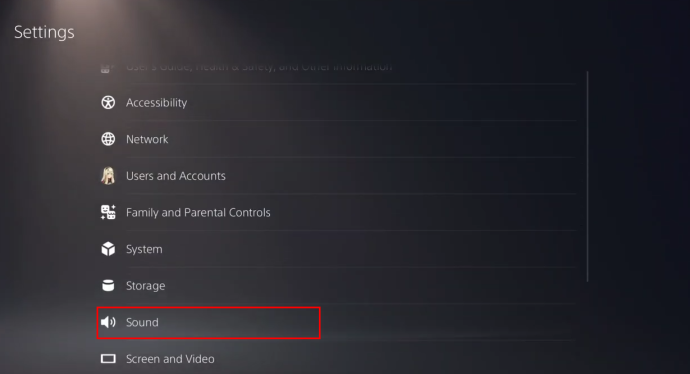
- aperte o Microfone opção do Som cardápio. É aqui que você pode ajustar as configurações do microfone, alterar os microfones usados pelo console e muito mais. Se você deseja silenciar o microfone do controlador DualSense, configure o dispositivo de entrada para Microfone no controlador .
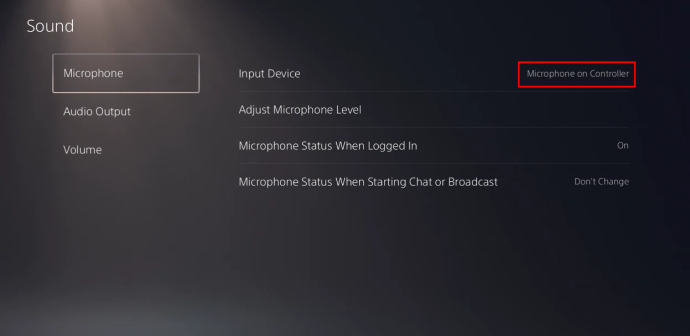
- Vá para Status do microfone quando conectado e mudar de Sobre para Mudo .
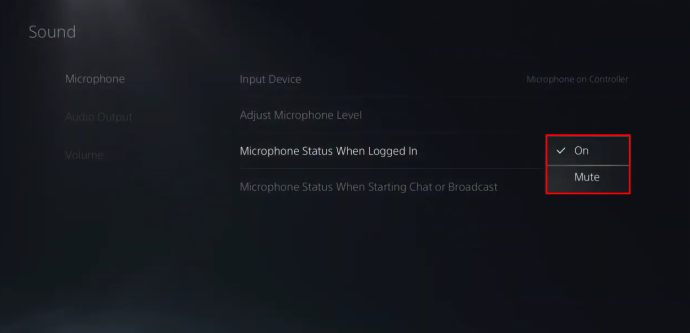
- Seu PS5 agora não captará nenhum ruído de fundo vindo de você ou do ambiente.
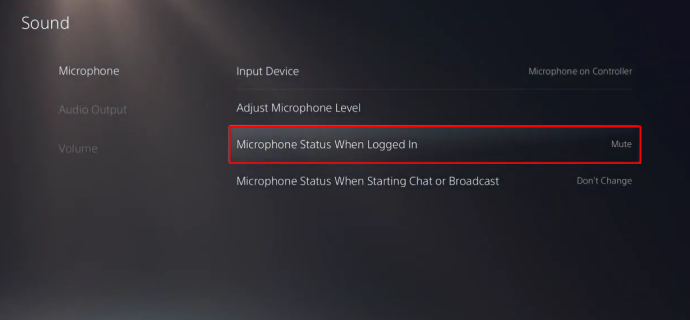
Perguntas frequentes adicionais
Você pode desligar o PS5 do aplicativo?
Para desligar seu PS5 usando o aplicativo, primeiro você precisa instalar o aplicativo PlayStation (disponível em Google Play e Loja de aplicativos ) e conecte-o ao seu PS5. Apenas siga os passos abaixo:
1. Primeiro, habilite a reprodução remota no PS5. Comece navegando para Configurações.
2. Abra a seção System e vá para Remote Play.
3. Ative o botão Ativar reprodução remota.
Se o seu PS5 estiver definido para o modo de repouso, você pode iniciar o Remote Play indo para Configurações> Sistema> Economia de energia.
4. Em Recursos do modo de repouso, marque as caixas Permanecer conectado à Internet e Ativar a ativação do PS5 na rede.
como selecionar a caixa de texto na pintura
Ao conectar o PS5 ao seu smartphone, você deseja seguir estas etapas:
1. Defina o PS5 no modo de repouso.
2. Inicie o aplicativo Remote Play em seu telefone e faça login com sua conta PS5.
Na próxima vez que você fizer login, basta selecionar o dispositivo para acessar o Remote Play.
Alguns dos controles remotos incluem a exibição do centro de controle, que possui a opção de energia dentro dele. Você também poderá ajustar as configurações do microfone, baixar jogos, alterar as configurações da tela e fazer muitas outras coisas úteis.
Observação: verifique se o PS5 e o dispositivo móvel estão conectados à mesma rede Wi-Fi.
Você também pode conectar seu PS5 ao seu telefone indo para Configurações , então Configurações do console , e Vincular console ao aplicativo no seu PS5.
É seguro desconectar o PS5 enquanto ele ainda está ligado?
Não é recomendado desconectar seu PS5 enquanto ele estiver ligado. Primeiro, você pode perder o progresso do jogo. Em segundo lugar, se um download ou atualização estiver em andamento, você também poderá perder esses dados. É por isso que você não deseja desconectar seu console enquanto ele estiver ligado.
não consigo abrir o menu iniciar no Windows 10
Esteja ciente de que em modo de descanso , seu console ainda está ligado e ainda permite que o dispositivo use alguma energia. A maneira mais segura de desconectar seu PS5 é primeiro desligá-lo completamente.
Desligar seu PS5 ficou fácil
Seja você um usuário iniciante do PS5 ou um jogador experiente de PS3 e PS4, você pode achar que as configurações são um pouco diferentes no PS5. Isso inclui a maneira como o PS5 é desligado. Felizmente, você pode desligar seu PS5 usando vários métodos: por meio do controle, diretamente do console ou do seu dispositivo móvel. E se você quiser economizar bateria em seu controlador DualSense enquanto não estiver usando, agora você também sabe como desligar o pad.
Espero que este artigo tenha respondido a todas as perguntas que você possa ter quando se trata de desligar seu PS5.
Você prefere desligar seu PS5 diretamente ou pelo controle? Em quais situações você acha útil desligar o controlador? Compartilhe seus pensamentos e experiências na seção de comentários abaixo.









